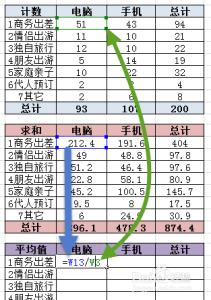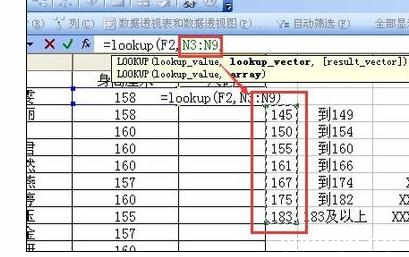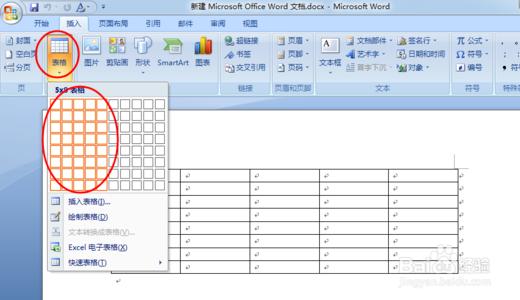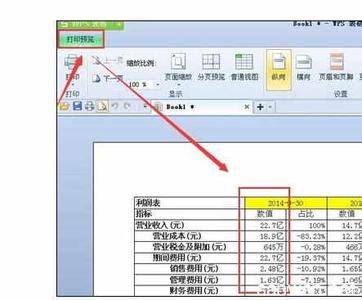Excel2010相比之前的版本改变了打印预览的位置,在Excel2010如何打印预览。今天,小编就教大家在Excel2010中打印预览的操作方法。
Excel2010中打印预览的操作步骤如下:
如果要进行打印预览,先点击菜单栏中的“文件”。
再点击文件菜单中的“打印”。
点击打印后,不用再找“打印预览”按钮,excel2010界面右侧即为打印预览区域。该处显示的即为当前表格的打印预览。
在打印预览区域的右下角的第一个图标是“缩放”按钮,点击它可以对打印预览进行缩放。
在“缩放”按钮左侧是“打印边距”按钮,点击它可以显示出打印边距线。

显示出打印边距线后,将鼠标指针指向边距线,按住鼠标左键不放可以调整打印边距。
(注:调整打印边距前最好复制一份表格备份,防止调整乱了不容易调回来。)
如果预览后觉得可以打印,点击图中位置的“打印”按钮即可打印。
注意事项:
调整打印边距前最好复制一份表格备份,防止调整乱了不容易调回来。
 爱华网
爱华网